Comment ajouter Google Ads à votre site WordPress
Publié: 2022-09-17L'ajout de Google Ads à votre site WordPress est un excellent moyen de monétiser votre contenu et de gagner de l'argent grâce à votre site Web. Bien qu'il existe plusieurs façons d'ajouter Google Ads à WordPress, la méthode la plus simple consiste à utiliser un plugin. Il existe quelques plugins Google Ads différents disponibles pour WordPress, mais nous vous recommandons d'utiliser le plugin Ad Inserter. Ad Inserter est un plugin gratuit qui facilite l'ajout de Google Ads à votre site WordPress. Installez et activez simplement le plugin, puis suivez les instructions ci-dessous pour ajouter votre code Google Ads. 1. Connectez-vous à votre site WordPress et accédez à la page Plugins. 2. Cliquez sur le bouton Ajouter nouveau. 3. Recherchez "Ad Inserter" dans le référentiel de plugins WordPress. 4. Trouvez le plug-in Ad Inserter et cliquez sur le bouton Installer maintenant. 5. Une fois le plugin installé, cliquez sur le bouton Activer. 6. Accédez à la page Paramètres et cliquez sur l'onglet Inserteur d'annonces. 7. Collez votre code Google Ads dans le champ intitulé Code d'annonce. 8. Choisissez où vous souhaitez que vos annonces apparaissent sur votre site Web. 9. Enregistrez vos modifications. Vos annonces Google devraient maintenant apparaître sur votre site WordPress.
AdSense est un programme gratuit qui vous permet de monétiser votre site Web en affichant des publicités ciblées à côté de votre contenu. Vous recevrez une compensation lorsque quelqu'un clique sur une annonce. Dans le cadre du processus de facturation, Google gère le processus de paiement pour tous les annonceurs et réseaux. Vous pourrez accéder à toutes les options précédemment masquées une fois que votre compte Google AdSense aura été approuvé. Le code d'annonce AdSense doit être mis à jour ; un bloc d'annonces est un ensemble d'annonces affichées à la suite d'une section. Dans la section Taille de la publicité, vous pouvez choisir la taille d'une publicité. Lorsque vous ajoutez AdSense à un site hébergé sur EasyWP, les étapes sont les mêmes.
Le clic publicitaire est possible sur des pages, des articles, des barres latérales, des en-têtes et des pieds de page spécifiques du site. Pour accéder à Apparence, accédez à votre tableau de bord WordPress, puis à Apparence. Le widget Texte peut être ajouté à votre blog en le sélectionnant dans la liste des widgets disponibles et en le faisant glisser vers la barre latérale. Faites une copie du code AdSense de votre compte AdSense et collez-le dans le code source de votre site Web.
Si($adsense == 1), echo *script async src = * //pagead2.googlesyndication.com/pagead/js/adsbygoogle.js */script *ins class= *
Comment ajouter un code d'annonce automatique dans WordPress ?
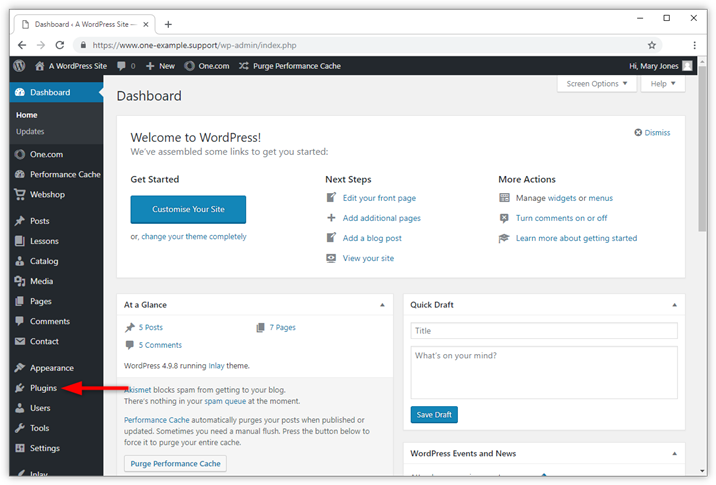 Crédit : help.one.com
Crédit : help.one.comAjouter un code publicitaire dans WordPress est facile. Vous pouvez ajouter un code publicitaire dans votre site WordPress en accédant à la page Apparence > Widgets et en ajoutant un widget Texte à votre barre latérale. Ensuite, collez simplement votre code d'annonce dans le champ de texte du widget.
Avez-vous essayé Site Kit pour les annonces automatiques AdSense pour le code AMP ? Lorsque vous activez votre module AdSense dans Site Kit et que le plug-in insère votre code, le code d'annonce automatique apparaît à la fois sur vos URL AMP et non-amp. Si vous ne souhaitez pas utiliser Site Kit, vous pouvez utiliser le mini plugin au lieu de la procédure d'installation de Site Kit.
Comment connecter mon compte WordPress à Adsense ?
En recherchant "Site Kit by Google", vous pouvez installer le plugin. Cliquez sur le bouton Activer après avoir installé le plugin avec succès. Cliquez sur Démarrer la configuration dans le coin supérieur droit de l'écran, puis cliquez sur Site Kit pour commencer à le configurer. Une fois la configuration terminée, cliquez sur Connecter le service.
Comment coller un code d'annonce dans ma page ?
Vous devez coller le code AdSense entre les balises head> et /head> sur votre site Web après l'avoir généré. AdSense doit être placé sur toutes les pages de votre site afin que vous en profitiez au maximum.
Comment puis-je ajouter un code Adsense ?
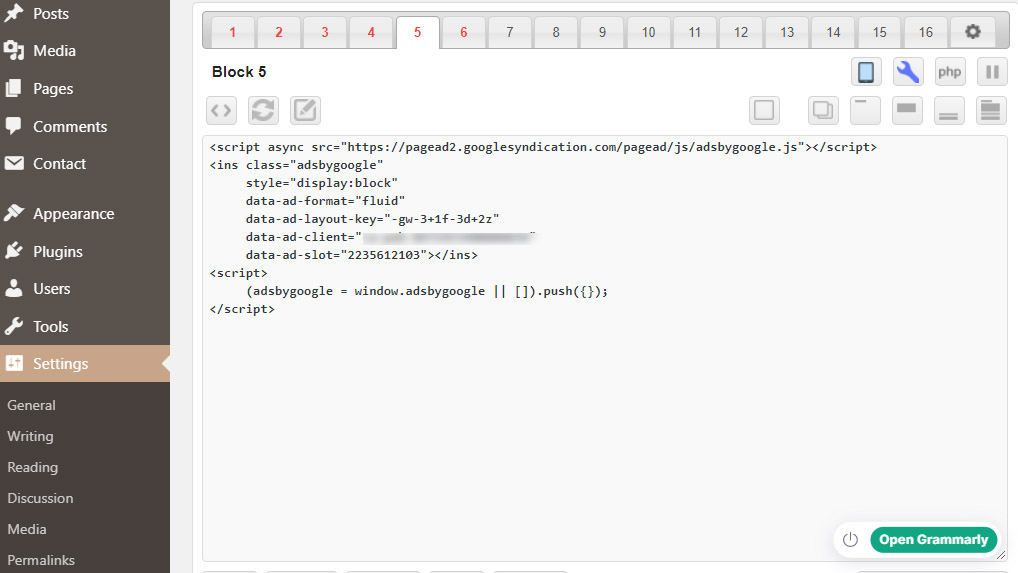 Crédit : viableblog.com
Crédit : viableblog.comIl n'y a pas de réponse définitive à cette question, car le processus d'ajout de code Adsense varie en fonction du site Web ou de la plateforme de blog que vous utilisez. Cependant, en général, vous devrez créer un compte chez Adsense, puis générer le code des publicités que vous souhaitez afficher sur votre site. Une fois que vous avez le code, vous devrez l'insérer à l'endroit approprié sur votre site Web ou votre modèle de blog.
Google gère AdSense, un réseau de marketing. C'est un service gratuit qui permet aux sites Web de placer des annonces Google sur leurs pages afin de gagner de l'argent. Google AdSense (gratuit) est un excellent service car il élimine le besoin d'interagir directement avec les annonceurs. Lorsque vous êtes prêt à postuler, vous devez avoir votre site Web en cours d'exécution. Il est essentiel de déterminer comment vous souhaitez faire de la publicité sur votre site Web. Le code AdSense peut être ajouté à WordPress à l'aide d'un tableau de bord ou de widgets d'administration WordPress. Vous devez inclure une politique de confidentialité sur votre site Web dès qu'AdSense est activé.
AdSense met en relation les annonceurs avec les éditeurs dont les clients sont pertinents pour leurs publicités. Google détermine le prix auquel une annonce peut être affichée en fixant un prix d'enchère maximum. Les paiements seront déduits de votre compte après vérification de votre code PIN et de votre adresse. Certains annonceurs sont prêts à payer un taux plus élevé pour les clics que d'autres. Google affichera tout type d'annonce susceptible de générer plus de revenus pour l'éditeur. Cliquer sur une publicité sur votre propre site Web est considéré comme frauduleux. Certaines choses à faire et à ne pas faire sont importantes à garder à l'esprit.
Autorisez votre site de commerce électronique à afficher des publicités. Il n'y a pas vraiment de violation de la politique de Google ici, mais générer des conversions n'est pas la meilleure utilisation de notre temps. AdSense est basé sur la pertinence, en ce sens qu'il est utilisé pour diriger les clients vers des sites Web pertinents. En d'autres termes, il est possible qu'une publicité de vos concurrents apparaisse sur votre site Web. Google AdSense peut être ajouté à votre site Web en sept étapes simples. Vous pouvez consulter les meilleures pratiques de Google en matière de placement d'annonces en fonction du type de site Web que vous possédez. Il existe une pléthore de réseaux publicitaires disponibles, mais aucun ne peut rivaliser avec Google.
Puis-je utiliser le même code Adsense pour différents sites ?
Selon les règles AdSense, un éditeur ne peut avoir qu'un seul compte. Si vous rencontrez des difficultés pour soumettre plusieurs candidatures afin de résoudre un problème, nous vous proposons quelques conseils utiles.
Comment augmenter vos revenus Adsense
Adsense paie par vue en fonction du nombre de vues que vous recevez, donc plus le CTR ou le taux de clics est élevé, plus vous gagnerez d'argent. 1 000 vues à un CTR de 1 % vous rapporteront en moyenne 17 $ de revenus pour 1 000 vues. Vous devez avoir au moins 100 visiteurs uniques par jour afin d'obtenir l'approbation adsense pour votre site.
Comment insérer un code publicitaire dans votre site WordPress
L'ajout de code publicitaire à votre site WordPress est un processus assez simple. Vous devrez accéder au code de votre site WordPress via l'éditeur de votre tableau de bord, puis insérer le code d'annonce à l'endroit approprié. L'emplacement exact varie en fonction de l'endroit où vous souhaitez que l'annonce apparaisse, mais la plupart des codes d'annonce peuvent être placés dans le code d'en-tête ou de pied de page de votre site. Une fois que vous avez enregistré vos modifications, l'annonce devrait apparaître sur votre site.
Vos options sont infinies de nos jours et les publicités attirent beaucoup d'attention. L'objectif des bannières publicitaires est de suivre les impressions et l'engagement. Vous pouvez gagner de l'argent lorsque vos annonces sont vues par un certain nombre de personnes ou lorsque quelqu'un clique dessus. Sur un site WordPress, nul besoin d'apprendre à rédiger des bannières publicitaires. Le code publicitaire peut être ajouté directement au plugin WordPress Ads à l'aide du plugin WordPress Ads. Si vous ne souhaitez pas utiliser de plugins, vous pouvez créer les vôtres en copiant et collant le code. Affichez des annonces flexibles et pertinentes sur votre site Web en utilisant la méthode du coût par clic (CPC) de Google AdSense afin de générer des revenus.

Une publicité vidéo peut désormais être incluse dans la page à l'aide du plugin WPAdCenter. Pour ce faire, téléchargez simplement la vidéo aux formats MP4, WebM ou OGG. Vous pouvez afficher des publicités illimitées à partir de réseaux populaires tels que Amazon Ads Network et Media.net Network via le plugin. Lorsque vous décidez d'inclure ou non des publicités sur un site Web, vous devez tenir compte de divers facteurs. Cela peut aider à générer des revenus passifs, mais cela peut aussi décourager certains visiteurs. Assurez-vous que le contenu promotionnel n'entrave pas la navigation de vos visiteurs et qu'il est totalement sécurisé.
Annonces et leurs paramètres
Vous pourrez faire glisser vos publicités sur la page lorsque vous cliquerez sur l'onglet des publicités. Il existe une liste de toutes vos annonces et des paramètres qu'elles utilisent.
Code Google Adsense
Google Adsense est un code que vous pouvez ajouter à votre site Web pour afficher des publicités de Google. Le code est généré par Google et vous pouvez personnaliser les annonces pour qu'elles correspondent à l'apparence de votre site Web. Google Adsense est un excellent moyen de monétiser votre site Web et peut vous aider à gagner de l'argent grâce au trafic de votre site Web.
Avant de recevoir le code qu'ils collent dans leurs sites Web, les annonceurs doivent d'abord demander l'acceptation. Une fois votre demande envoyée, Google l'examinera dans un délai d'une semaine. Une fois que Google aura approuvé votre site ou votre blog, vous recevrez un code HTML que vous collerez dans votre contenu Web. Vous pouvez vous connecter à votre compte AdSense sur Google.com en sélectionnant le compte Google que vous souhaitez utiliser. Il s'agit de l'adresse de votre site Web que vous saisissez dans le champ de texte supérieur de l'écran Soumettre votre candidature AdSense. En cochant la case en bas de l'écran, vous pouvez confirmer votre accord avec les cinq règles de base listées sur la page. Ensuite, sélectionnez l'une des options Gmail et appuyez sur le bouton radio pour choisir celle que vous voulez. Vous devez cocher les cases correspondant aux communications que vous souhaitez recevoir dans la liste qui s'ouvre si vous sélectionnez la deuxième option, Choisir les e-mails que Google m'envoie. Après avoir soumis votre demande, vous devriez recevoir un e-mail dans la semaine qui contient des liens vers votre code AdSense.
Ajouter Google Adsense à WordPress sans plugins
Il existe plusieurs façons d'ajouter Google Adsense à WordPress sans plugins. Une façon consiste simplement à ajouter le code Adsense à votre thème WordPress. Vous pouvez le faire en allant dans Apparence > Éditeur et en sélectionnant le fichier de thème approprié à modifier. Une autre façon consiste à utiliser un crochet WordPress pour insérer le code dans votre site Web. Cela peut être fait en ajoutant le code suivant à votre fichier functions.php : add_action('the_content', 'add_adsense'); function add_adsense($content ) { if (is_single()) { $content.= ' style="display:block" data-ad-client="ca-pub-xxxxxxxxxxxx" data-ad-slot="xxxxxxxxxx" data- ad-format=”auto”> '; } retourne $contenu ; }
Vous pouvez ajouter Google AdSense à WordPress à l'aide de plugins ou manuellement. L'une des méthodes les plus courantes pour monétiser votre site Web consiste à utiliser des publicités. L'une des plateformes les plus populaires pour diffuser des annonces sur votre site Web est Google Adsense. Il est possible de placer vos propres annonces sans utiliser AdSense en utilisant les plugins discutés dans cet article. Si votre site Web a un large public mais ne lui vend pas directement, la publicité peut être un excellent moyen de générer de l'argent. Il est nécessaire de créer un compte Google pour la première fois si vous n'en avez pas déjà un. Lorsque votre site plante, il est possible que votre demande de compte soit refusée.
Ajouter Google AdSense à votre site WordPress est le moyen le plus simple de le faire. L'utilisation d'un plugin Adsense , tel que Advanced Ads, est le moyen le plus simple de le faire. Vous n'aurez plus besoin d'utiliser des widgets pour afficher les publicités car vous pourrez les gérer. Un bloc Gutenberg pour les publicités est également inclus pour vous permettre de les inclure où vous le souhaitez. Si vous ne souhaitez pas gérer l'intégralité du processus publicitaire, vous pouvez utiliser un plug-in pour ajouter du code à vos pages. Le plug-in Head, Footer et Post Injections vous permet d'insérer du code directement dans l'en-tête ou le pied de page de votre site en le copiant dans un écran de paramètres. Vous pouvez ajouter manuellement le code Google AdSense à votre thème WordPress comme alternative.
Si vous aimez écrire des plugins, vous voudrez peut-être créer les vôtres. Bien que vous soyez invité à entrer le script Google Adsense, le lien ne vous mènera pas à votre compte AdSense. Afin de modifier l'identifiant de votre compte AdSense, vous devez d'abord insérer ca-pub-11111111111111 dans votre compte AdSense. Google Adsense vous permet de choisir parmi trois types d'annonces différents. Si un utilisateur visite votre site, Google récupère l'annonce et l'affiche lorsqu'il clique dessus, en fonction de l'annonce qui, selon Google , est la plus susceptible de l'intéresser. Vous pourrez insérer des publicités Google AdSense dans votre site WordPress. Vous pouvez insérer vos annonces de différentes manières sur votre site Web.
Vous pouvez utiliser un plugin pour gérer le processus ou ajouter manuellement le code. Je vais vous montrer comment utiliser deux plugins différents pour Google Adsense dans cet article ; il existe une variété de plugins pour Google Adsense disponibles. Vous pouvez voir les blocs d'annonces que vous avez créés dans Google AdSense avec le plug-in. Si vous souhaitez afficher l'annonce ailleurs, vous devez d'abord sélectionner l'emplacement. Cela peut être fait à la suite de l'écran Widgets ou du Customizer. Si vous ne souhaitez pas utiliser de plug-in, vous pouvez saisir manuellement le code du bloc d'annonces. Si vous utilisez un thème tiers, créez un thème enfant et modifiez-le plutôt que d'en créer un nouveau.
Votre template posts.php doit être copié de votre thème parent vers votre thème enfant. Vous pouvez écrire votre propre plugin en utilisant les crochets d'action ou de filtre dans les fichiers de modèle, qui sont inclus dans votre thème. Dans le contenu du thème, vous pouvez écrire une fonction qui sera liée au hook d'action concerné. Le code peut être ajouté à votre fichier function.php ou ajouté à un plugin. Lorsque vous utilisez un plug-in pour modifier la mise en page de vos annonces, vous pouvez ajuster la manière dont vos annonces apparaissent et le positionnement exact de vos annonces. Le plugin Adsense Reloaded vous permet d'afficher plusieurs publicités sur une page dans une variété de paramètres programmatiques. Vous pouvez insérer vos annonces dans une variété de positions avec le plugin Ad Inserter.
Des codes courts et des balises rapides peuvent être ajoutés à une publication à l'aide des codes courts ou des balises rapides. Il est possible d'ajuster le placement des publicités si elles interfèrent avec l'expérience de navigation de vos visiteurs. Google AMP peut vous être bénéfique si la majorité du trafic de votre site Web provient d'appareils mobiles. Ce logiciel améliore l'expérience mobile de votre site et peut entraîner un meilleur classement dans les moteurs de recherche. Utiliser AMP pour accélérer les pages de destination de votre site Web, réduire les taux de rebond et diffuser des annonces est un moyen efficace de le faire. Tous les plugins publicitaires actuellement disponibles sont compatibles AMP. Il existe plusieurs options pour lier WordPress à Google AdSense. Nos plans d'optimisation de site vous feront gagner du temps, de l'argent et de la performance.
